图文详解如何启动Win XP系统下的计划任务在日常使用Windows XP系统时,计划任务功能是一项非常实用的工具,它能够帮助用户自动化执行指定的操作。无论是定时运行程序、执行脚本还是进行备份,计划任务都能有效地提高效率和工作流的自动化程度。本文将详细介绍如何在Windows XP系统中启动和配置计划任务,帮助你更好地利用这一功能。了解计划任务的基本概念计划任务是Windows操作系统中的一项工具,允许用户在指定的时间或触发特定事件时自动运行程序或脚本。它常常用于定期执行文件备份、清理系统垃圾、更新程序、运行杀毒软件等任务。在Windows XP中,计划任务管理器提供了简便的界面和灵活的配置选项,可以方便地设置不同的任务。如何启动计划任务步骤一:打开“计划任务”管理器首先,点击“开始”按钮,选择“控制面板”,然后进入“管理工具”文件夹。在管理工具中找到并双击“计划任务”选项。此时,系统会打开“计划任务”管理器,这里显示了所有当前配置的任务列表。步骤二:创建新的计划任务在“计划任务”管理器中,你会看到左侧有一个“添加计划任务”选项,点击此选项即可开始创建新的任务。系统会弹出“计划任务向导”对话框,在此对话框中,你需要按照步骤逐一配置任务。秩貉≡袢挝褚葱械某绦蚧蛭募?在任务向导中,首先需要选择要执行的程序或文件。你可以浏览系统中的文件夹,选择希望定时运行的程序。例如,如果你希望每天定时运行一个备份程序或自动更新某个软件,可以选择对应的程序文件。如果你希望运行脚本或批处理文件,也可以选择相应的脚本文件。菜:设置任务的触发时间接下来,需要配置任务的触发条件。你可以选择任务的执行时间,例如每天、每周、每月或者在某个特定的日期和时间。除此之外,还可以选择任务在计算机启动时、用户登录时等特定条件下触发。根据需求,选择合适的触发方式,可以让计划任务更加智能地自动化工作。步郑设置任务执行的账户和权限在配置任务时,你还需要设置任务的执行账户。默认情况下,计划任务会使用当前用户的权限执行,但如果需要,用户也可以选择其他账户。例如,如果你希望任务在没有登录的情况下执行,可以选择设置任务为“以系统账户运行”,这样即使没有用户登录,任务仍然可以按时运行。枇芍酶呒堆∠?在设置任务的高级选项时,你可以选择是否重复执行任务、在任务执行失败时是否重新尝试执行等。通过这些高级设置,你可以让任务更加灵活地适应不同的需求。例如,你可以选择让任务每隔一段时间重复执行,或者设定任务过期时间等。撸成柚貌⒈4嫒挝?完成所有设置后,点击“完成”按钮,系统会自动保存并添加该任务到计划任务列表中。此时,你可以在“计划任务”管理器中查看和管理该任务。你还可以随时右击任务进行编辑、删除或者暂停。任管理与收吓懦?计划任务虽然方便,但有时可能会出现一些问题,如任务没有按时执行或者执行失败。对于这些问题,可以通过以下几种方式进行排查和解决:#踩?indows XP提供了详细的任务日志,可以帮助用户查找任务失败的原因。在“计划任务”管理器中,右键点击某个任务,选择“属性”,然后切换到“日志”标签页。在此,你可以查看任务执行的详细日志,帮助分析问题所在。##疾置琨任务没有按照预期执行,首先检查任务的触发条件、执行程序路径和账户权限设置是否正确。有时候任务失败的原因可能只是因为文件路径错误或者权限不足。##测嗜了F划任务能够顺利执行,可以在设置完成后,手动运行一次任务进行测试。右键点击任务,选择“运行”选项,检查任务是否能够顺利启动并执行。#计划任衲<τ##自动化岗肺件是确保数据安全的重要手段。通过设置计划任务,你可以定期自动备份文件夹或磁盘。只需选择备份程序并设置合适的执行时间,系统就会自动进行备份,无需手动干预。##系统维护氇背计算机的流畅运行,可以通过计划任务定期清理垃圾文件或运行系统优化工具。这样可以避免手动操作,减少系统故障的发生。##程序定时更马幸定期更新才能确保系统的安全和稳定。通过计划任务,你可以设置自动启动更新程序,定期检查并安装最新的版本,确保你的应用始终保持最新状态。#小结在WindosX系统中苹挝窆δ芪没峁┝吮憬莸淖远僮鞣绞健Mü晗傅纳柚茫没Э梢允迪肿远阜荨⑶謇怼⒏碌榷嘞钊挝瘢岣吖ぷ餍什⒓跚崾侄僮鞯母旱!A私獠⒄莆占苹挝竦氖褂梅椒ǎ唤瞿馨镏愀玫毓芾砑扑慊鼓芴嵘低车奈榷ㄐ杂氚踩浴?
转载请注明来自夕逆IT,本文标题:《图文详解如何启动Win XP系统下的计划任务_技术》



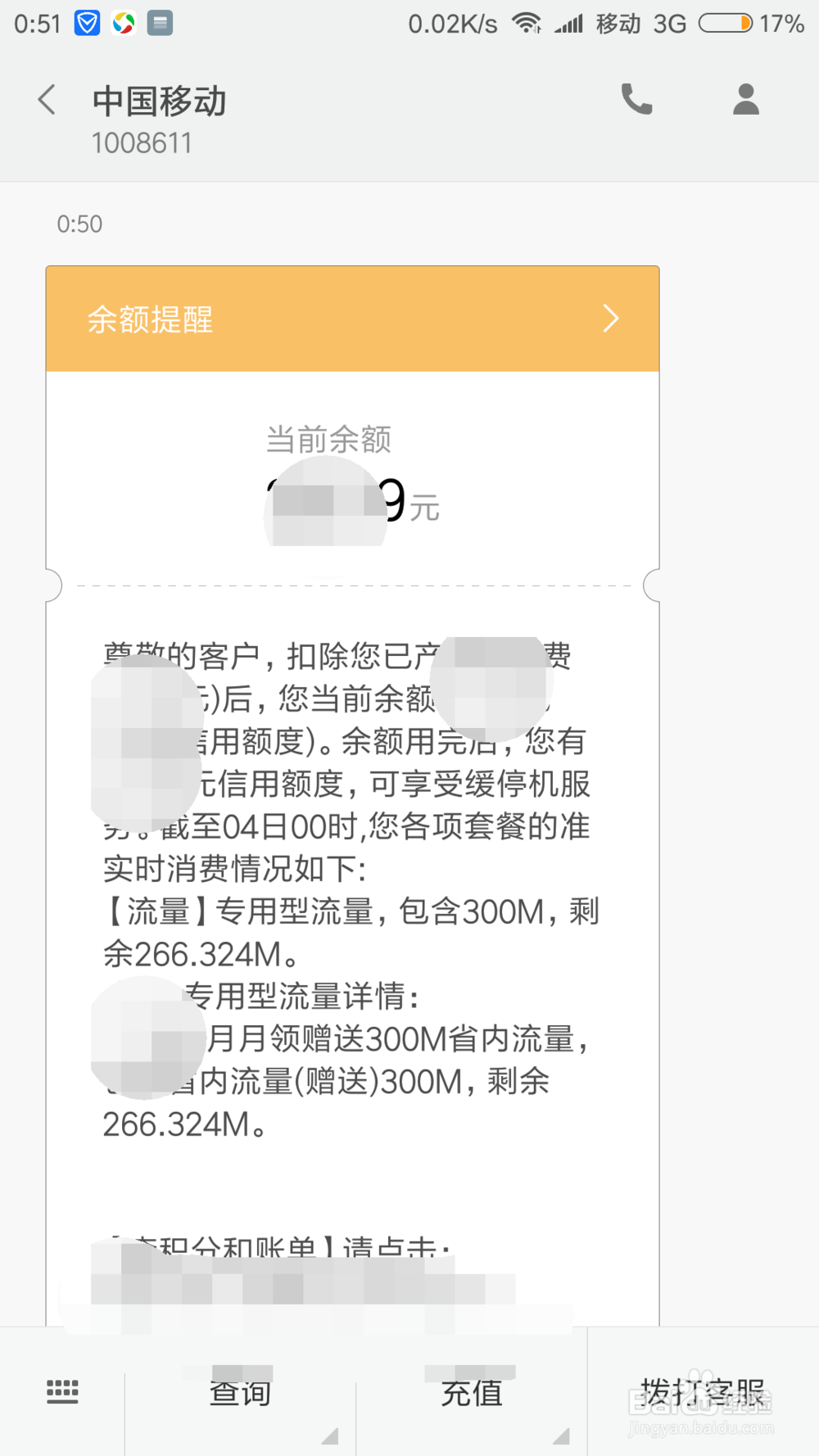




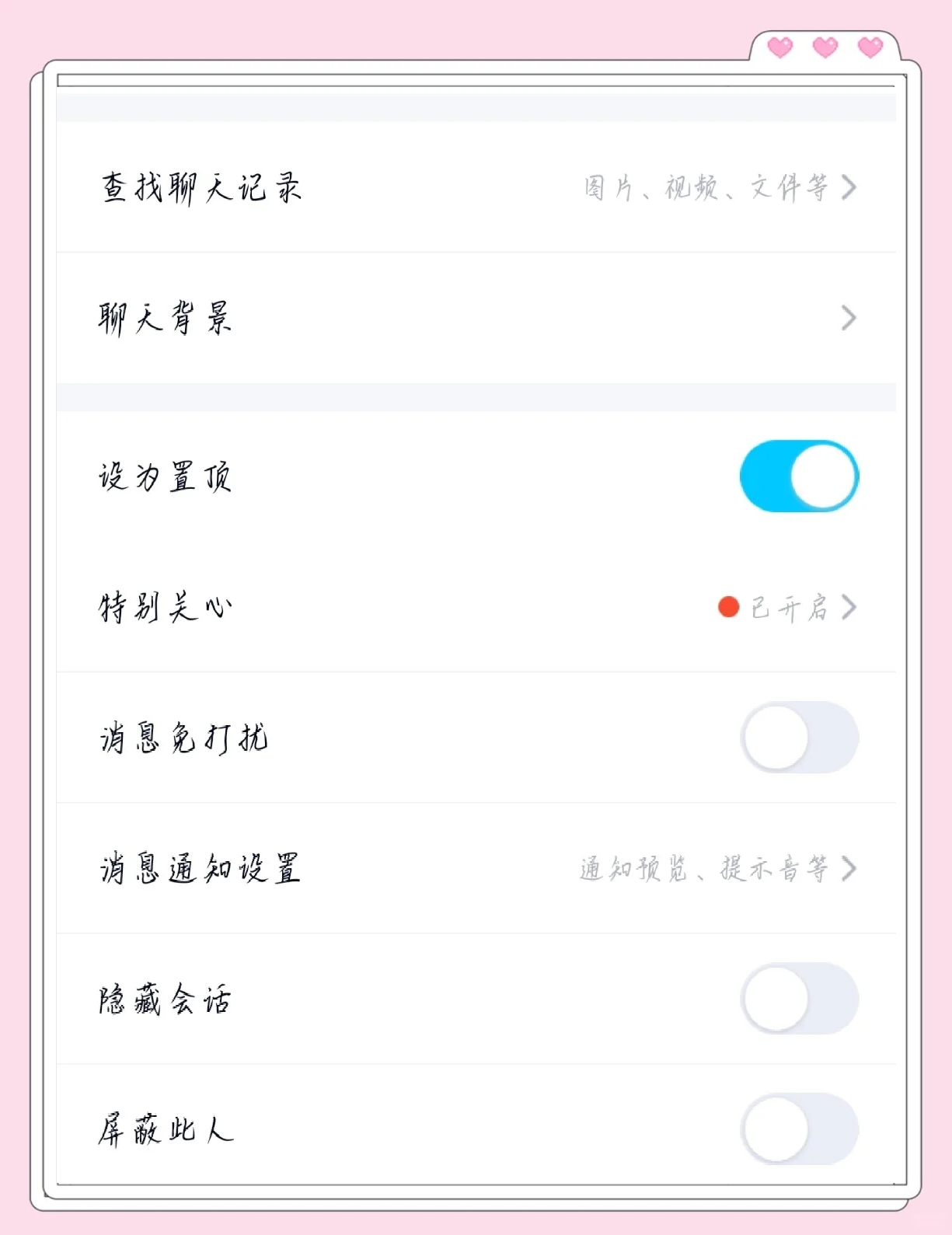

 京公网安备11000000000001号
京公网安备11000000000001号 京ICP备11000001号
京ICP备11000001号
还没有评论,来说两句吧...